ネットワークを使用したケーブルのルーティング
ネットワークは、ケーブルのルーティングプロセスを自動化するためのデフォルトパスを定義する位置の集まりです。ネットワークを使用してケーブルをルーティングする場合、計算された最短パスを使用してネットワークに沿ってケーブルがルーティングされます。ケーブルはネットワーク位置でのみネットワークパスと離合できます。
ネットワークパスを作成する際には、閉じたループにならないようにします。閉ループネットワークではハーネス製造で問題が生じることがあります。
必要な場合、T 分岐を作成することで閉じたループを除去できます。次の図に、T 分岐バンドルを作成することによって除去可能な閉ループネットワークの例を示します。
ネットワークバンドル
ネットワークバンドルと被覆は、ネットワークの分岐に沿って存在するという点を除けば、他のバンドルと同じ方法で作成されます。ワイヤが存在しない場合にも、バンドルと被覆をネットワークセグメントに指定できます。
設計の初期段階では、ハーネスのスペース計画にネットワークの被覆を使用できます。
ネットワークを作成するには
このトピックでは、ネットワークを作成してケーブルをルーティングする手順について説明します。ネットワークがすでに作成されているサンプルのケーブリングアセンブリが用意されています。ビデオとサンプルファイルを参考にして、ハーネスを最も効率的にルーティングするためのネットワークを作成する方法について学ぶことができます。
1.  「ネットワークをルーティング」(Route Network)
「ネットワークをルーティング」(Route Network) をクリックします。「ネットワークをルーティング」(Route Network) タブが開き、新しいネットワークがモデルツリーに作成されます。
2. グラフィックウィンドウで参照をクリックして 1 つ目のネットワーク位置を配置します。
3. 再びクリックして 2 つ目の位置を配置します。2 つの位置がセグメントによって接続されます。
|  注記 注記 たとえば穴を貫通する軸の両端にネットワーク位置を配置するには、軸を選択し、右クリックしてショートカットメニューの 「方向」(Along) をクリックします。コンフィギュレーションオプション default_cable_axis_location を ALONG に変更することもできます。デフォルトでは、コンフィギュレーションオプション default_cable_axis_location は ON に設定されています。 |
4. 位置をさらに配置してネットワークを作成します。
5. 分岐を作成するには、ネットワーク上の位置を選択し、クリックして次の分岐位置を配置します。
|  注記 注記 効果的なルーティングを行うため、コネクタの近くに位置を配置する際には、少しすき間を残すことをお勧めします。 |
6. 
をクリックします。
オフセット位置を作成するには
1. ネットワーク位置を新規作成します。
|  注記 注記 1 つ目の位置にオフセット位置を作成することはできません。 |
2. 以下のいずれかの手順に従います。
◦ 「次の位置」(Next Location) オプションを使用:
1. 右クリックして「次の位置」(Next Location) > 「点からオフセット」(Offset from Point) の順にクリックし、参照点を選択します。
2. 右クリックして「次の位置」(Next Location) > 「前からオフセット」(Offset from Previous) の順にクリックし、前に配置した位置を参照位置として選択します。
3. 座標系または 3 本の軸の 3 つの参照を選択します。
4. 値をダブルクリックし、新しい値を入力して位置を配置します。
または、「配置」(Placement) タブを開き、「オフセット参照」(Offset References) に新しい値を入力します。
◦ 頂点または座標系を使用:
1. グラフィックウィンドウで頂点または座標系を選択します。
2. 「タイプ」(Type) リストでタイプを「オフセット」(Offset) に変更します。
3. 座標系または 3 本の軸の 3 つの参照を選択します。
4. 値をダブルクリックし、新しい値を入力して位置を配置します。
または、「配置」(Placement) タブを開き、「オフセット参照」(Offset References) に新しい値を入力します。
5. 再びクリックして新しい位置を配置します。
| • ネットワークでアセンブリ参照を使用しない場合、位置を座標系からの参照に変換することによって、すべてのアセンブリ参照を除去できます (「位置」(Locations) > 「オフセットに変換」(Convert to Offset))。 • ハーネスパスの全径が指定した直径を超えないようにするため、ネットワーク位置に最大バンドル直径を指定します。指定した直径を超えているワイヤには別のパスが使用されます。 |
ネットワークセグメントを編集するには
1. モデルツリーまたはグラフィックウィンドウでセグメントを選択し、右クリックして

をクリックします。
「位置」(Location) タブが表示されます。
2. ネットワーク上の位置を選択し、目的の位置までドラッグします。位置のプロパティの詳細については、
ここをクリックしてください。
3. 
をクリックして編集モードを終了します。
ネットワークの連続性をチェックするには
「連続性をチェック」(Check Continuity) をクリックします。ネットワークの連続性がチェックされ、結果に応じて以下のいずれかのメッセージが表示されます。
• ネットワークが連続している場合、ネットワークが連続していることを示すメッセージが表示されます。
• ネットワークが不連続で 2 から 8 個のネットワークセクションがある場合、ネットワークセクションの数を示すメッセージが表示され、すべてのネットワークセクションがそれぞれ異なる色でハイライトされます。
• ネットワークが不連続で 8 個以上のセクションがある場合、セクションの数を示すメッセージが表示され、セクションが 8 つだけ異なる色でハイライトされます。
重なっている位置がないかチェックするには
「位置をチェック」(Check Locations) をクリックします。重なっている位置があるかどうかがチェックされ、結果に応じて以下のいずれかのメッセージが表示されます。
• 重なっている位置が見つからなかった場合、重なっている位置が見つからなかったことを示すメッセージが表示されます。
• 重なっている位置が見つかった場合、重なっている位置の数を通知するメッセージが表示され、それらの位置がハイライトされます。すべての重なっている位置をマージして 1 つの位置にするよう求められます。「はい」(Yes) をクリックすると、重なっているすべての位置が 1 つの位置点に変換され、ネットワークがこれに関連するセクションをこの位置点にルート変更します。
ハーネス部品間でネットワークを共有するには
共有によって、非アクティブハーネスで作成されたネットワークはアクティブハーネスで使用できます。
1. 「ルート」(Route) > 「ネットワークを共有」(Share Network) > 「共有」(Share) の順にクリックします。
2. ネットワークを共有するハーネスを選択します。モデルが再生され、共有ネットワーク内の位置がカレントハーネスに使用できます。
◦ 共有されるハーネス部品間のネットワークを直接接続するには、「ルート」(Route) > 「ネットワークを共有」(Share Network) > 「接続」(Connect) コマンドを使用します。
◦ 共有を解除するには、「ルート」(Route) > 「ネットワークを共有」(Share Network) > 「共有解除」(Unshare) コマンドを使用します。
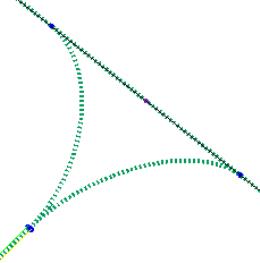
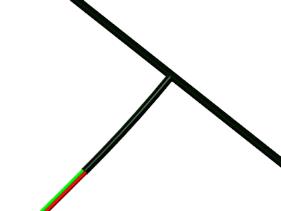
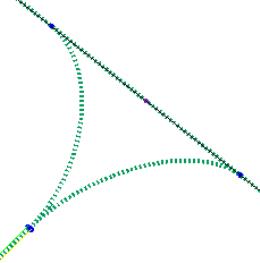
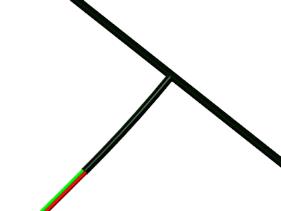
 「ネットワークをルーティング」(Route Network) をクリックします。「ネットワークをルーティング」(Route Network) タブが開き、新しいネットワークがモデルツリーに作成されます。
「ネットワークをルーティング」(Route Network) をクリックします。「ネットワークをルーティング」(Route Network) タブが開き、新しいネットワークがモデルツリーに作成されます。 をクリックします。
をクリックします。 をクリックして編集モードを終了します。
をクリックして編集モードを終了します。